विंडोज 11 पर RAR फाइलें निकालने के लिए 5 सर्वश्रेष्ठ उपकरण
अनेक वस्तुओं का संग्रह / / April 06, 2023
इंटरनेट से संपीड़ित बड़ी फ़ाइलों को डाउनलोड करने के लिए एक RAR फ़ाइल एक बहुत ही सामान्य फ़ाइल स्वरूप है। बेशक, जबकि ज़िप संग्रह काफी लोकप्रिय है, RAR संग्रह फ़ाइल स्वरूप पीछे नहीं रहता है। जब भी आप अपने विंडोज 11 कंप्यूटर पर कोई आर्काइव फाइल डाउनलोड करते हैं जैसे सॉफ़्टवेयर या दस्तावेज़ों को खोलने में आपको कठिनाई होगी।

सामग्री की जांच करने और उन्हें अपने विंडोज 11 कंप्यूटर पर स्थानांतरित करने के लिए आपको एक आरएआर फ़ाइल निकालने की आवश्यकता है। इस पोस्ट में, हम आपको विंडोज 11 पर RAR फाइलें निकालने के लिए सबसे अच्छा फ्री ओपन सोर्स टूल दिखाएंगे।
1. WinRAR
RAR फाइल एक्सट्रैक्शन के लिए पहला फ्री टूल WinRAR है जिसे RARLAB ने ही विकसित किया है। आप अपने विंडोज 11 कंप्यूटर पर WinRAR को RAR, ZIP, ISO और JAR जैसे फाइल फॉर्मेट को कंप्रेस और एक्सट्रेक्ट करने के लिए डाउनलोड कर सकते हैं। यहां बताया गया है कि आप WinRAR का उपयोग कैसे कर सकते हैं।
स्टेप 1: अपने कंप्यूटर पर WinRAR को डाउनलोड और इंस्टॉल करें।
विनरार डाउनलोड करें
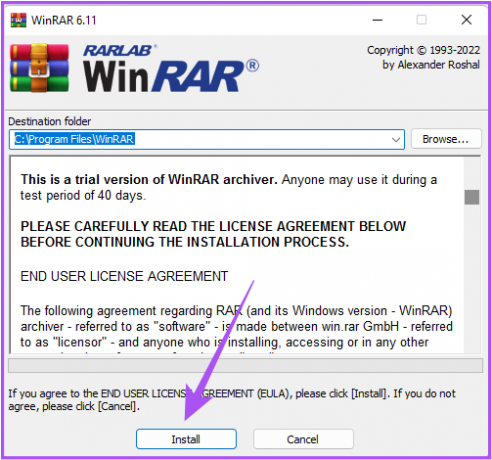
ध्यान दें कि WinRAR 40 दिनों का परीक्षण प्रदान करता है। लेकिन परीक्षण अवधि समाप्त होने के बाद भी आप मुफ्त में WinRAR का उपयोग जारी रख सकते हैं। जब आप पहली बार टूल का उपयोग करते हैं तो आपको बस 'यूज इवैल्यूएशन कॉपी' पर क्लिक करना होता है।
चरण दो: WinRAR स्थापित करने के बाद, उस RAR फ़ाइल पर डबल-क्लिक करें जिसे आप निकालना चाहते हैं। आपके सिस्टम पर RAR फाइल में WinRAR आइकन होगा।
चरण 3: RAR फ़ाइल की सामग्री देखने के लिए Open पर क्लिक करें।
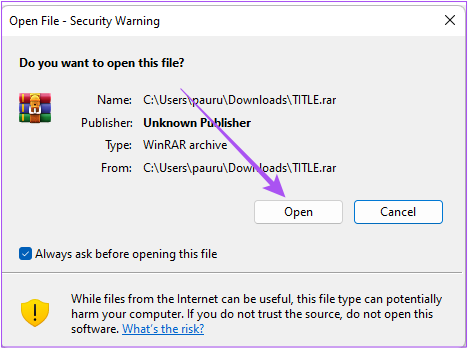
चरण 4: अपनी सभी फाइलें देखने के बाद, उस फ़ाइल का चयन करें जिसे आप निकालना चाहते हैं और अपने पीसी पर एक स्थान चुनने के लिए 'निकालें' पर क्लिक करें।

चरण 5: अपने सिस्टम के स्थान का चयन करें जहाँ आप चाहते हैं कि निकाली गई फ़ाइल को सहेजा जाए। फिर नीचे-दाएं कोने में ओके पर क्लिक करें।
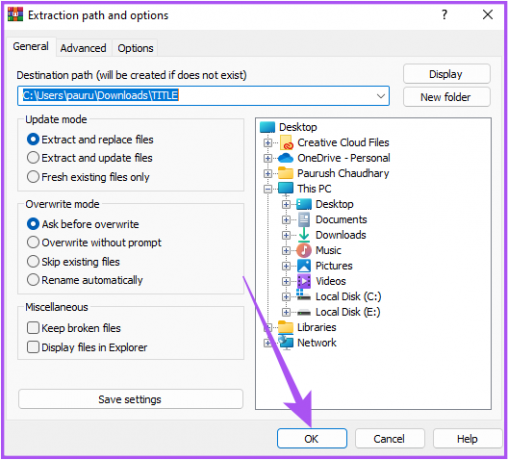
2. WinZip
दूसरा उपकरण जो एक लोकप्रिय WinRAR विकल्प है, वह है WinZip। यह RAR संग्रह संपीड़न, निष्कर्षण और फ़ाइल साझाकरण सुविधाएँ प्रदान करता है। अपने विंडोज 11 सिस्टम पर इसका उपयोग कैसे करें।
स्टेप 1: विनज़िप को डाउनलोड और इंस्टॉल करें।
विनज़िप डाउनलोड करें
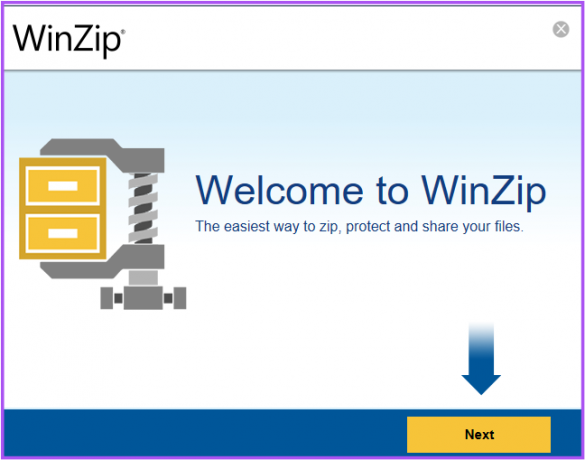
ध्यान दें कि WinZip 21 दिनों का निःशुल्क परीक्षण प्रदान करता है। एक बार जब आप सॉफ़्टवेयर स्थापित कर लेते हैं, तो जब आप इसे पहली बार उपयोग करते हैं तो मूल्यांकन प्रति का उपयोग करें पर क्लिक करें।

चरण दो: WinZip इंस्टॉल करने के बाद, अपने सिस्टम में उस RAR फ़ाइल पर डबल-क्लिक करें जिसे आप ठीक करना चाहते हैं।

RAR फ़ाइल में WinZip आइकॉन होगा।
चरण 3: RAR फ़ाइल निकालने के लिए अपनी प्राथमिकताएँ चुनें। हमने 'नहीं, बस मुझे इसकी सामग्री दिखाएं' चुना है।
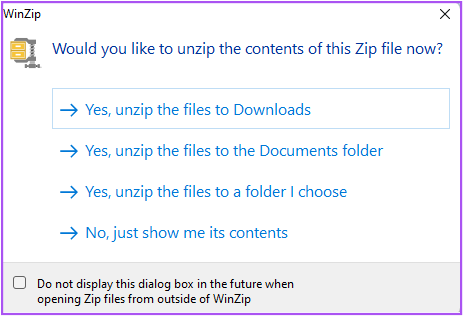
चरण 4: अपनी सभी फ़ाइलें देखने के बाद, उस फ़ाइल का चयन करें जिसे आप निकालना चाहते हैं। फिर, दाईं ओर 'अनज़िप टू' के आगे नीचे तीर पर क्लिक करें।

चरण 5: हमारे पीसी पर फ़ाइल स्थान का चयन करें और नीचे-दाएं कोने पर अनज़िप पर क्लिक करें।
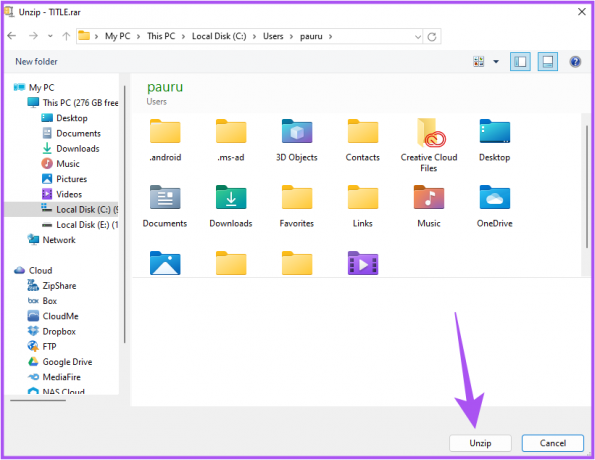
3. 7-ज़िप
RAR फ़ाइलों को निकालने के लिए एक और विश्वसनीय ओपन सोर्स टूल 7-ज़िप है। लेकिन यह आपको केवल RAR फ़ाइलों को निकालने और उन्हें संपीड़ित करने की अनुमति नहीं देता है। अपने विंडोज 11 सिस्टम पर इसका उपयोग कैसे करें।
स्टेप 1: 7-ज़िप को डाउनलोड और इंस्टॉल करें। यह उपयोग करने के लिए स्वतंत्र है।
7-ज़िप डाउनलोड करें
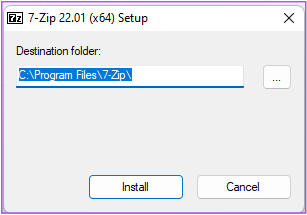
चरण दो: इसे स्थापित करने के बाद, अपनी RAR फ़ाइल पर राइट-क्लिक करें और 'अधिक विकल्प देखें' चुनें।
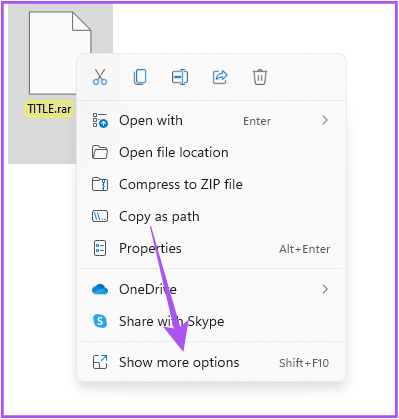
चरण 3: अधिक विकल्पों की सूची से 7-ज़िप पर क्लिक करें।
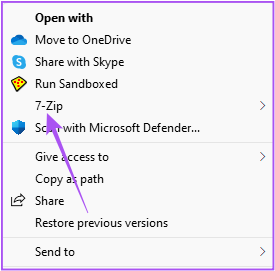
चरण 4: अब आप एक्सट्रेक्ट फाइल्स को चुन सकते हैं या एक्सट्रेक्ट फाइल्स को सेव करने के लिए लोकेशन चुनने के लिए एक्सट्रेक्ट हियर पर क्लिक कर सकते हैं।

4. अभी निकालें
अगला फ्री टूल ExtractNow है जो शायद पिछले वाले की तुलना में सबसे सुविधाजनक RAR फाइल एक्सट्रैक्टर है। आप इस टूल का उपयोग करके ZIP फ़ाइलें भी निकाल सकते हैं। ExtractNow आपको केवल RAR अभिलेखागार निकालने देता है और आपके कंप्यूटर पर फ़ाइलों को संपीड़ित नहीं करता है।
आइए हम बताते हैं कि इसका इस्तेमाल करना कितना आसान है।
स्टेप 1: अपने कंप्यूटर पर ExtractNow डाउनलोड और इंस्टॉल करें।
अभी डाउनलोड करें

चरण दो: इसके बाद, अपनी RAR फाइल को ExtractNow विंडो में ड्रैग और ड्रॉप करें।
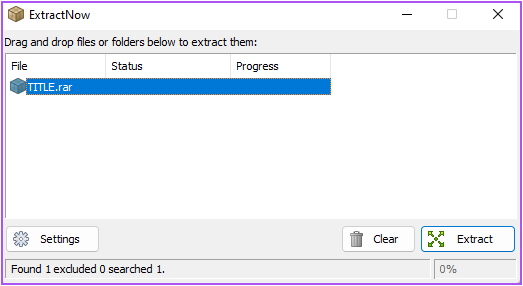
चरण 3: नीचे-दाएं कोने पर एक्सट्रेक्ट बटन पर क्लिक करें।
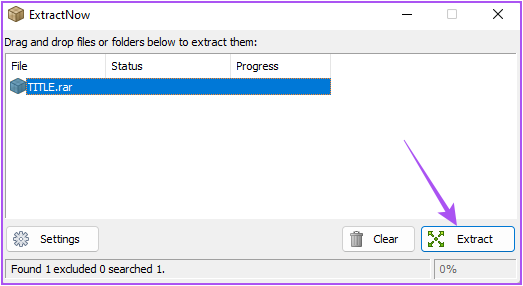
चरण 4: निकाली गई फ़ाइलों को संग्रहीत करने के लिए फ़ाइल स्थान का चयन करें और ठीक क्लिक करें।
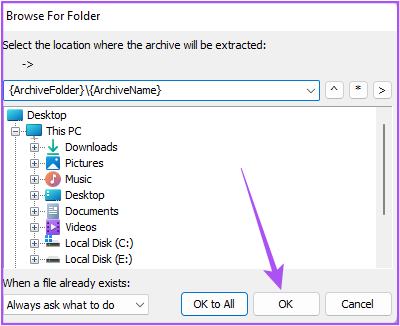
5. पुरालेख निकालने वाला
द आर्काइव एक्सट्रैक्टर एक मुफ्त ऑनलाइन टूल है जो आपको न केवल आपके कंप्यूटर से बल्कि इससे भी आरएआर अभिलेखागार निकालने देता है गूगल हाँकना और ड्रॉपबॉक्स। आप किसी डाउनलोड करने योग्य फ़ाइल के लिए लिंक भी जोड़ सकते हैं और इसे अपने कंप्यूटर पर निकाल सकते हैं। उस ने कहा, हम आपको सलाह देंगे कि संवेदनशील या गोपनीय डेटा वाली कोई भी RAR फाइल अपलोड न करें।
इसका उपयोग कैसे करें यहां बताया गया है।
स्टेप 1: एक वेब ब्राउज़र खोलें और आर्काइव एक्सट्रैक्ट साइट पर जाएँ.
आर्काइव एक्सट्रैक्टर पर जाएँ
चरण दो: 'कंप्यूटर से फ़ाइल चुनें' पर क्लिक करें।

चरण 3: अपनी RAR फ़ाइल चुनें और Ok पर क्लिक करें।

चरण 4: एक बार जब आप अपनी सभी निकाली गई फ़ाइलें देख लें, तो शीर्ष पर सभी को ज़िप के रूप में सहेजें पर क्लिक करें।

आपकी ज़िप फ़ाइल डाउनलोड हो जाने के बाद, आप इसे अपने डेटा तक पहुँचने के लिए खोल सकते हैं।
निकालने की तैयारी करें
उपयोगकर्ताओं के लिए इस तरह के मुफ्त टूल की उपस्थिति के कारण RAR अभिलेखागार को निकालना आसान हो गया है। आप उन्हें विंडोज 10 के लिए भी डाउनलोड और इस्तेमाल कर सकते हैं। इसके अलावा, हमने कुछ मुफ्त टूल सूचीबद्ध किए हैं मैक पर RAR फाइलें निकालें.
अंतिम बार 19 सितंबर, 2022 को अपडेट किया गया
उपरोक्त लेख में सहबद्ध लिंक हो सकते हैं जो गाइडिंग टेक का समर्थन करने में सहायता करते हैं। हालाँकि, यह हमारी संपादकीय अखंडता को प्रभावित नहीं करता है। सामग्री निष्पक्ष और प्रामाणिक बनी हुई है।
द्वारा लिखित
पौरुष चौधरी
तकनीक की दुनिया को सबसे सरल तरीके से उजागर करना और स्मार्टफोन, लैपटॉप, टीवी और कंटेंट स्ट्रीमिंग प्लेटफॉर्म से संबंधित रोजमर्रा की समस्याओं को हल करना।



